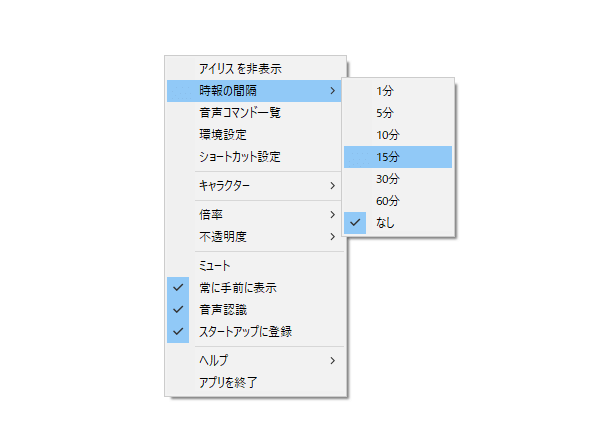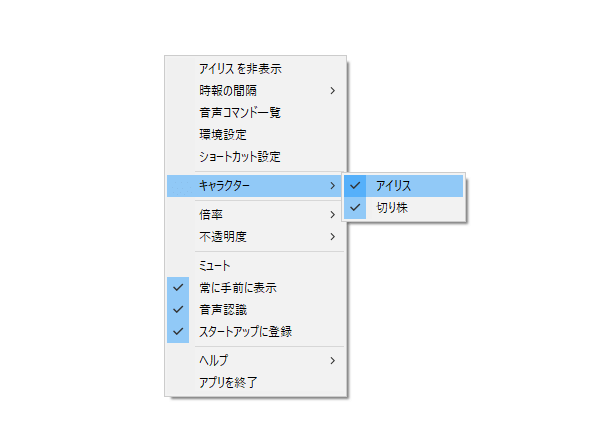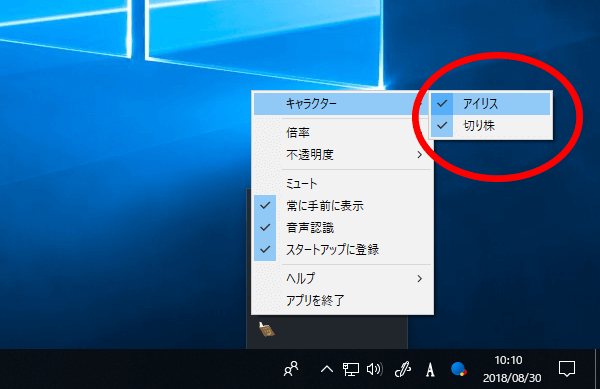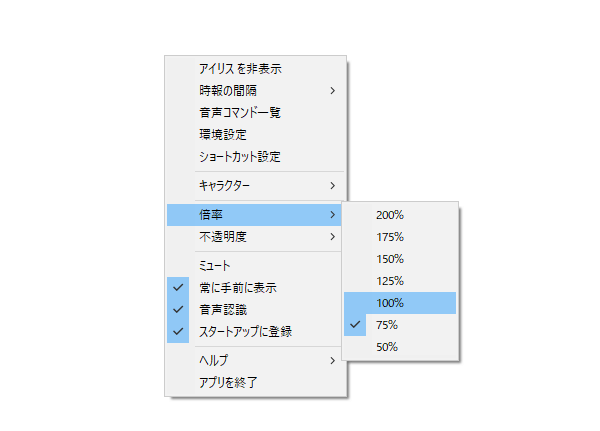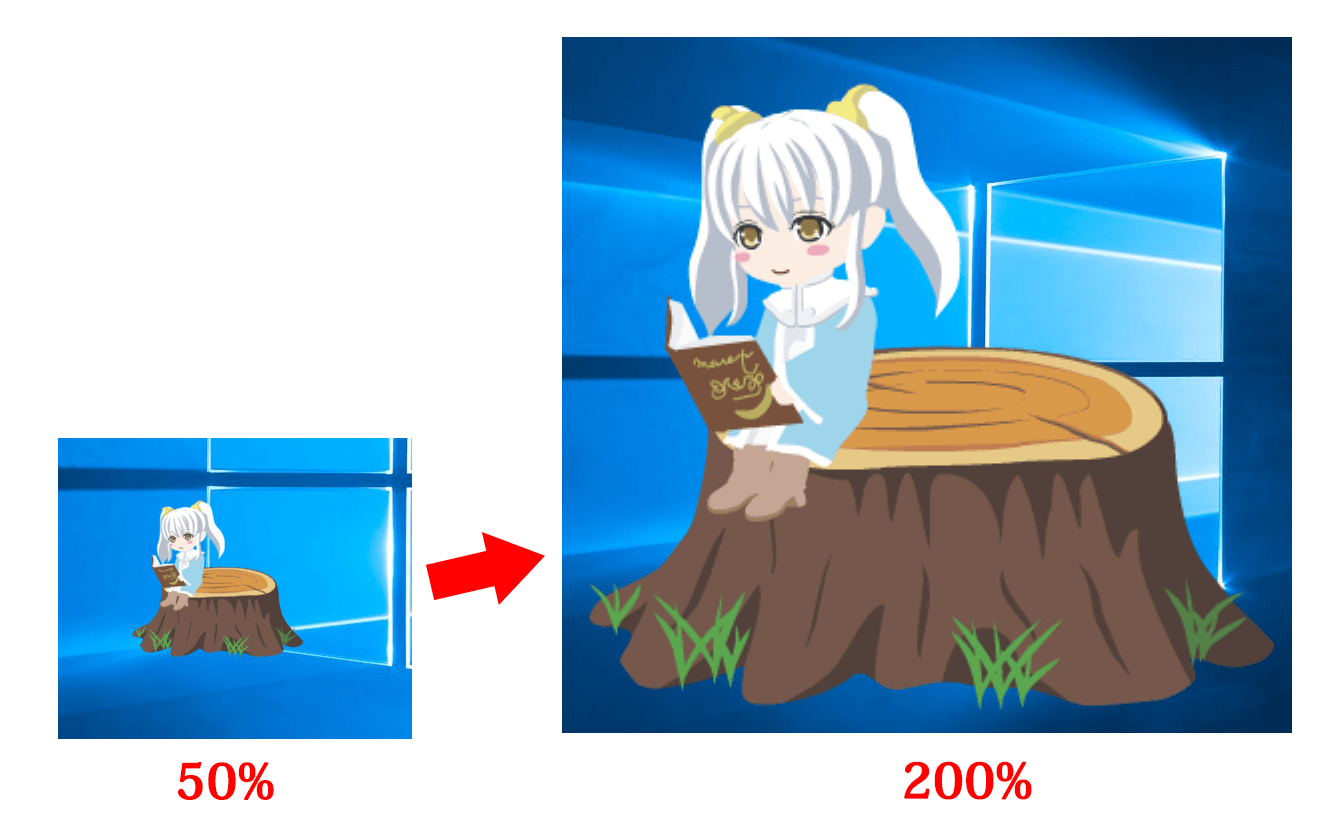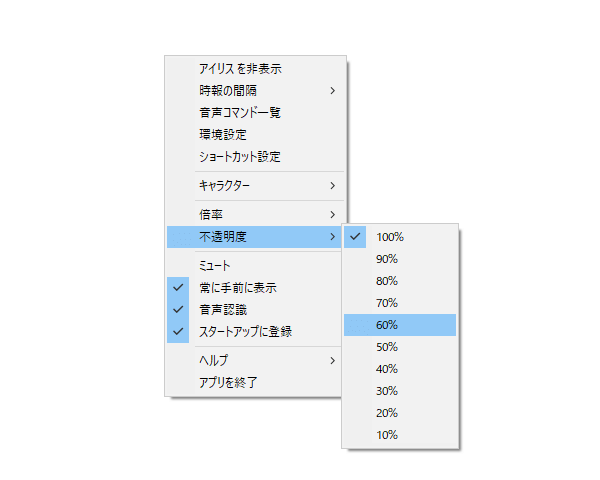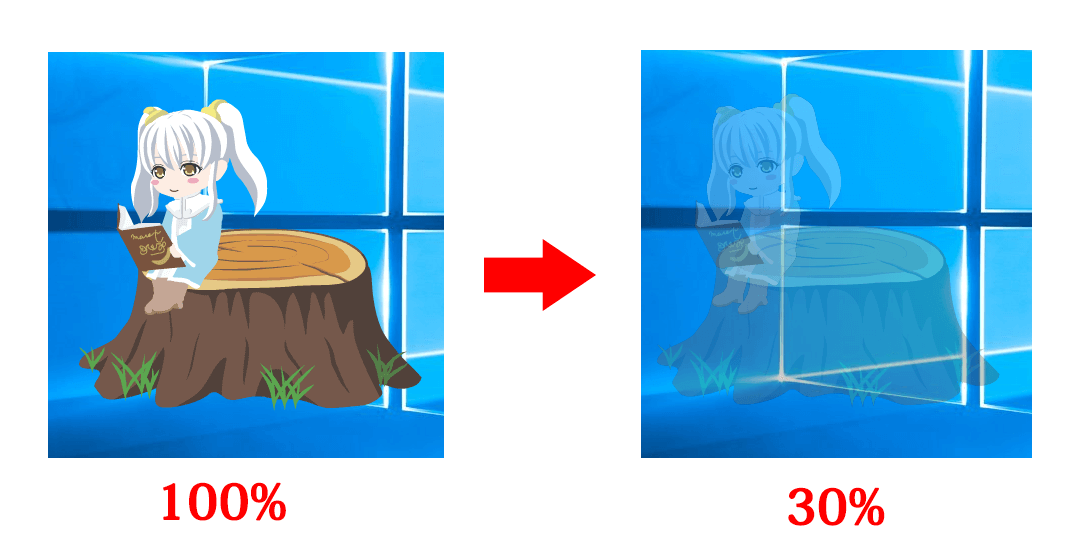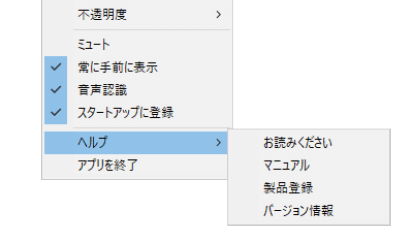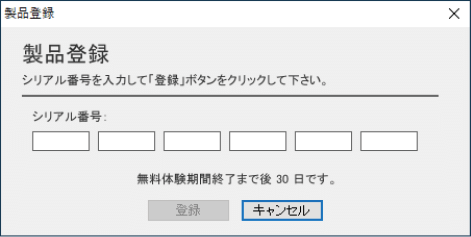-
目次
ポップアップメニュー
ここではキャラクターまたはデスクトップ右下のシステムトレイにある本製品のアイコン(「本」のアイコン)上を右クリックすると表示される、ポップアップメニューの各項目の解説をしています。
更に詳細な解説はPDFマニュアルをご確認ください。
各部解説
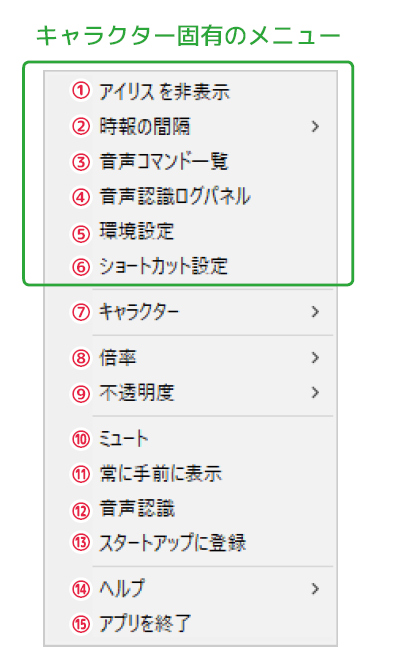
- キャラクターを非表示にします。全キャラクターのポップアップメニューで「(キャラクター名)を非表示」として表示されています。
- 時報の間隔を設定します。
- 音声コマンド一覧表をブラウザで表示します。インターネットに接続されている必要があります。
- この項目にチェックを付けると音声認識された文字列を確認できるウィンドウが表示されます。
- 環境設定ウィンドウを表示します。
- ショートカット設定ダイアログを表示します。
- 全キャラクターの表示・非表示を選択指定できます。
- 全キャラクターの表示サイズの倍率(50%~200%)を変更できます。100%が初期値です。
- 全キャラクターの不透明度(10%~100%)を変更できます。100%が初期値です。
- この項目にチェックが付いていると本製品のサウンドがOFFになります。チェックをはずすとサウンドがONになります。
- この項目にチェックが付いていると、全キャラクターをウィンドウの最前面に表示します。チェックをはずすと通常状態に戻ります。
- この項目にチェックが付いていると、音声認識が有効になります。チェックをはずすと音声認識は無効になります。音声認識が有効でも、アイリスが非表示の場合は音声認識は機能しません。
- この項目にチェックを付けると、本製品へのショートカットをWindowsのスタートアップフォルダに作成します。チェックを外すとショートカットファイルを削除します。
- 本製品の[readme]テキストや[PDF マニュアル]、[バージョン情報]等を選択表示できます。また、[製品登録]を選択すると[製品登録]をするためのダイアログが表示されます。
- 本製品を終了します。
※緑色の枠で囲まれた部分はキャラクター固有のメニューです。キャラクター固有のメニューはキャラクターが非表示の場合機能しません(時報等)。それ以外は全キャラクター共通メニューとなっています。